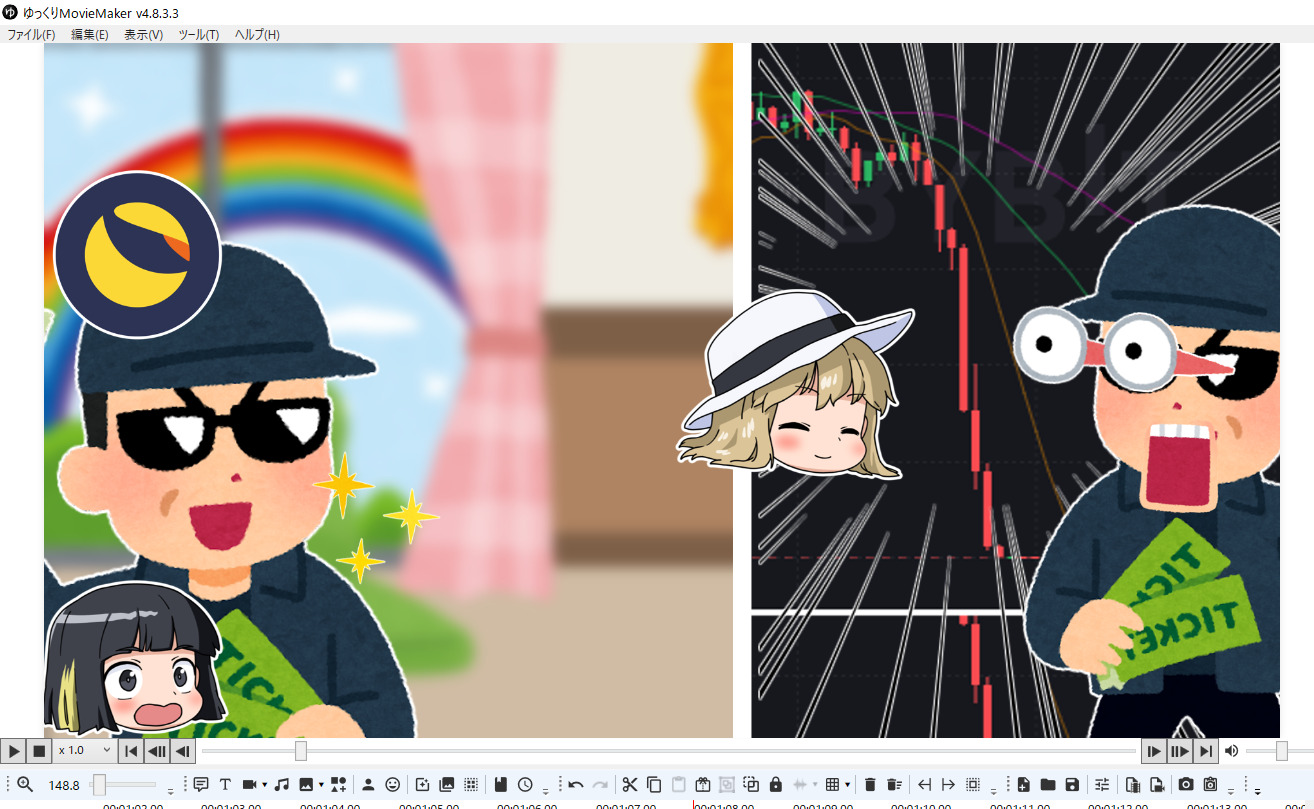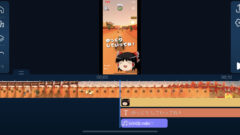この記事は下記の疑問や悩みを持つ人にオススメです。
- YMMがフリーズした時の対処法は?
- ゆっくりムービーメーカーが重い!
- 編集中にYMMが重くなるのはなぜ?
はじめまして。ブログ運営と動画投稿をしているちゃすくです。
この記事では私の経験からゆっくりムービーメーカーのプレビューが重い・フリーズする時の対処法を解説します。
ゆっくりボイスを使ってる人は超危険!
2022年から収益化剥奪が戻らない人が急増
\VOICEROIDへの乗り換えがオススメ/
YMMのプレビューが重い・フリーズする時の対処法
ゆっくりムービーメーカー(YMM)のプレビューが重い・フリーズする時の対処法には下記があります。
- YMMとPCを再起動する
- ハードウェアデコード処理を変更する
- 動画のビットレートを下げる
- YMMのバージョンをアップデートする
- PCへグラフィックボードを搭載する
では、上記の詳細について解説します。
対処法1:YMMとPCを再起動する
プレビューが重い・フリーズする際はゆっくりムービーメーカーとPCの再起動を最初に試して下さい。
長時間編集するとYMMの動作が重くなり、プレビュー画面へ不具合が起きます。
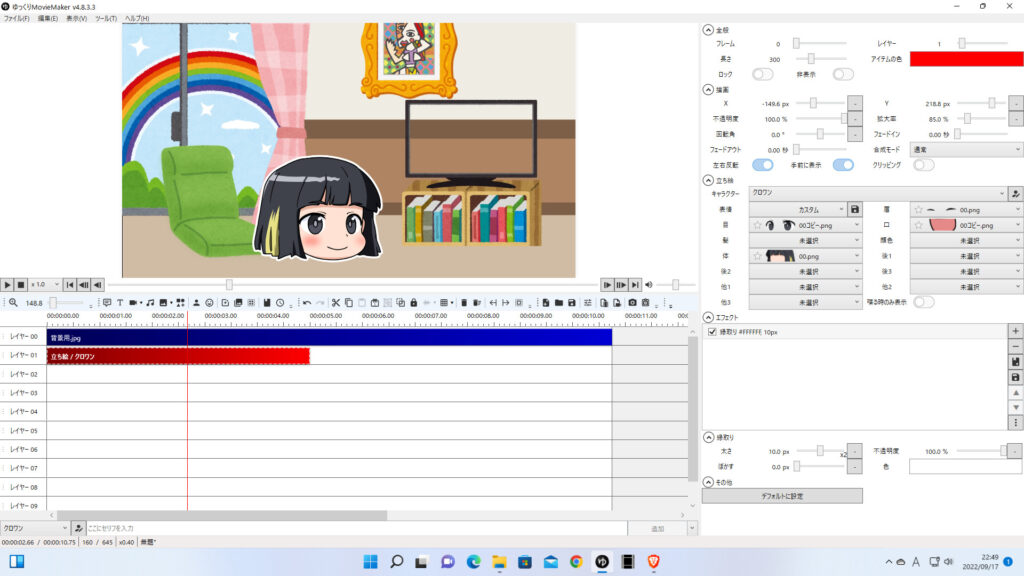
そのため、一度ゆっくりムービーメーカーを再起動して不具合を解消します。

再起動すれば大体解決できる
もしゆっくりムービーメーカーを再起動してもプレビューが戻らない場合はPC本体も再起動してください。
プレビューが重くなる原因がYMMやPCの一時的な問題であれば、基本的に再起動をするだけで解決できます。
再起動でプレビューが戻らない場合は下記の対処法を試してください。
対処法2:ハードウェアデコード処理を変更する
ゆっくりムービーメーカーでハードウェアデコード処理を使っていた場合はプレビューを表示する時に不具合が起きることもあります。
もしハードウェアデコードが原因だと考えられる場合は下記の手順で設定を変更して下さい。
- YMMの「ファイル」から「設定」をクリックする
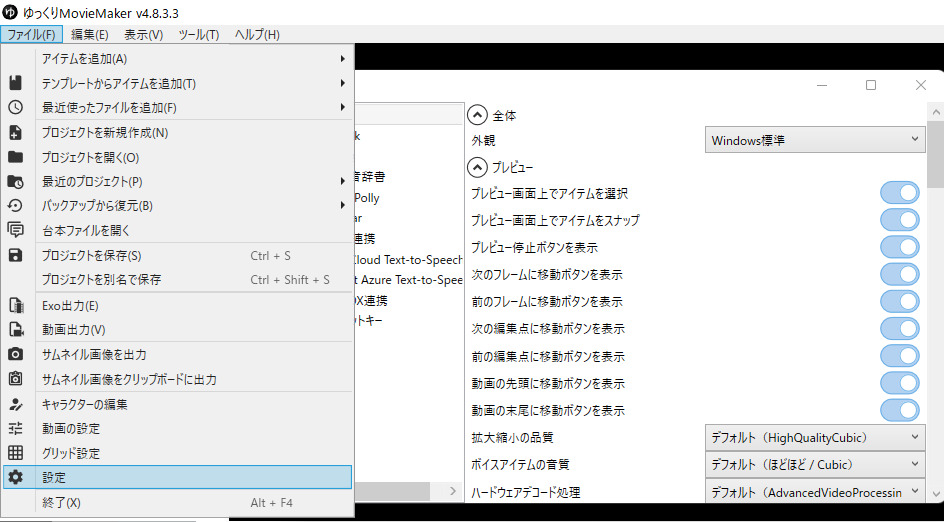
- 「全般」から「プレビュー」をクリックする
- 「ハードウェアデコード処理」で「DXVA2」を選ぶ
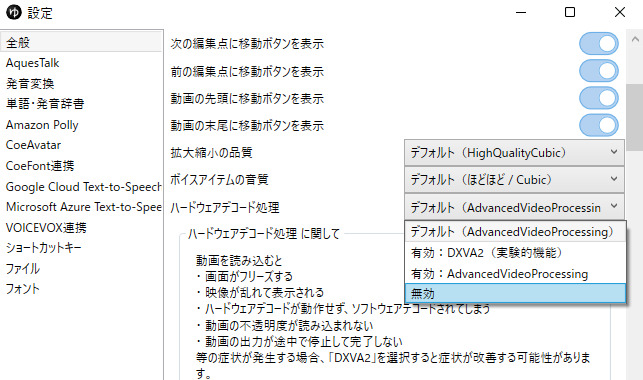
- ゆっくりムービーメーカーを再起動する
もし上記の変更でもプレビューが重い場合は下記の手順でハードウェアデコードを無効化して下さい。
- YMMの「ファイル」から「設定」をクリックする
- 「全般」から「プレビュー」をクリックする
- 「ハードウェアデコード処理」で「無効」を選ぶ
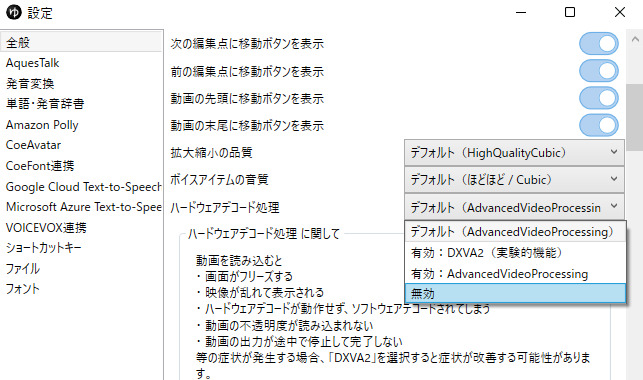
- ゆっくりムービーメーカーを再起動する
ハードウェアデコード処理を無効化してもプレビューのフリーズなどが直らなかった場合は他に原因があると考えられます。
対処法3:動画のビットレートを下げる
そもそもビットレートとは動画1秒当たりのデータ量を表す値であり、高いほどデータ量が多くて高品質な動画になります。
しかし、ビットレートが高すぎると動画が重く、YMMのプレビューでもフリーズしやすいです。
そのため、YMMで使う動画を撮影する際にはビットレートを適度に下げて下さい。

Windowsなら動画を右クリックして「プロパティ」の「詳細」から確認できる↓
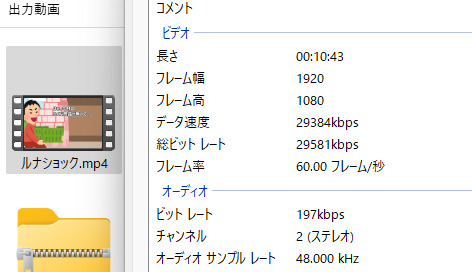
YouTubeでは下表のビットレートが推奨されており、これ以上の値に設定してもYouTube上ではあまり意味がありません。
| 画質 | 映像ビットレート(SDR)、 標準フレームレート(24、25、30) | 映像ビットレート(SDR)、 高フレームレート(48、50、60) | 映像ビットレート(HDR)、 標準フレームレート(24、25、30) | 映像ビットレート(HDR)、 標準フレームレート(48、50、60) |
|---|---|---|---|---|
| 8K | 80~160 Mbps | 120~240 Mbps | 100~200 Mbps | 150~300 Mbps |
| 2160p(4K) | 35~45 Mbps | 53~68 Mbps | 44~56 Mbps | 66~85 Mbps |
| 1440p(2K) | 16 Mbps | 24 Mbps | 20 Mbps | 30 Mbps |
| 1080p | 8 Mbps | 12 Mbps | 10 Mbps | 15 Mbps |
| 720p | 5 Mbps | 7.5 Mbps | 6.5 Mbps | 9.5 Mbps |
| 480p | 2.5 Mbps | 4 Mbps | サポート対象外 | サポート対象外 |
| 360p | 1 Mbps | 1.5 Mbps | サポート対象外 | サポート対象外 |
もし既に上表よりもビットレートが高い場合は、動画変換ツールであるWondershareのUniConverterを使ってビットレートを変更して下さい。
対処法4:YMMのバージョンをアップデートする
ゆっくりムービーメーカーでは時々不具合が発生しており、プレビューに関係するトラブルが起きてることもあります。
該当する場合はYMMのバージョンをアップデートして下さい。
実際に私が経験した不具合だと、一部のゆっくりボイスが音割れのような状態になることがありました。

不具合が発生した状態で作った動画↓
不具合が発生している場合はTwitter上で同じ境遇の人がいるため、意外と分かりやすいです。
逆に言えば、Twitter上で同じ境遇の人がいない場合はYMMの不具合で無い可能性が高いです。
対処法5:PCへグラフィックボードを搭載する
プレビューが重い場合は映像処理が得意なグラフィックボードをPCへ搭載することがオススメです。
グラボ(グラフィックボード):画像や映像を表示するための部品が集積されたPCパーツ。
単純作業が得意であり、ゲーミングPCには搭載されている。
搭載してない場合はCPU内蔵パーツが同じ働きをするが、性能は低い。
PCにグラボを搭載すると下記のメリットがあり、YMMのプレビューがフリーズすることも減ります。
- 動画編集ソフトのプレビューが滑らかに動く
- 4Kや8Kなどの高画質でも快適に編集できる
- 動画を出力する際にかかる時間が短くなる
- PCゲームを使ったゲーム実況活動もできる
グラボは単体で購入する事も可能ですが、自分でPCへ取り付ける必要があります。
PC初心者の場合は最初からグラボが搭載されたゲーミングPCを買った方がミスは少なくなると思います。
下の記事ではゆっくりムービーメーカーにオススメのPCを紹介しているので、スペック不足で悩んでいる場合は参考にしてください。
【余談】ゆっくりボイスを使うのは危険
結論から言うと、ゆっくりボイスを使ってるクリエイターは早めに他の合成音声へ乗り換えることをオススメします。
実は、2022年からYouTubeの収益化審査が厳しくなり、これまで以上にゆっくりボイスは収益化剥奪を受けやすい状況になりました。

AIの誤判断による収益化停止を受けた様子↓
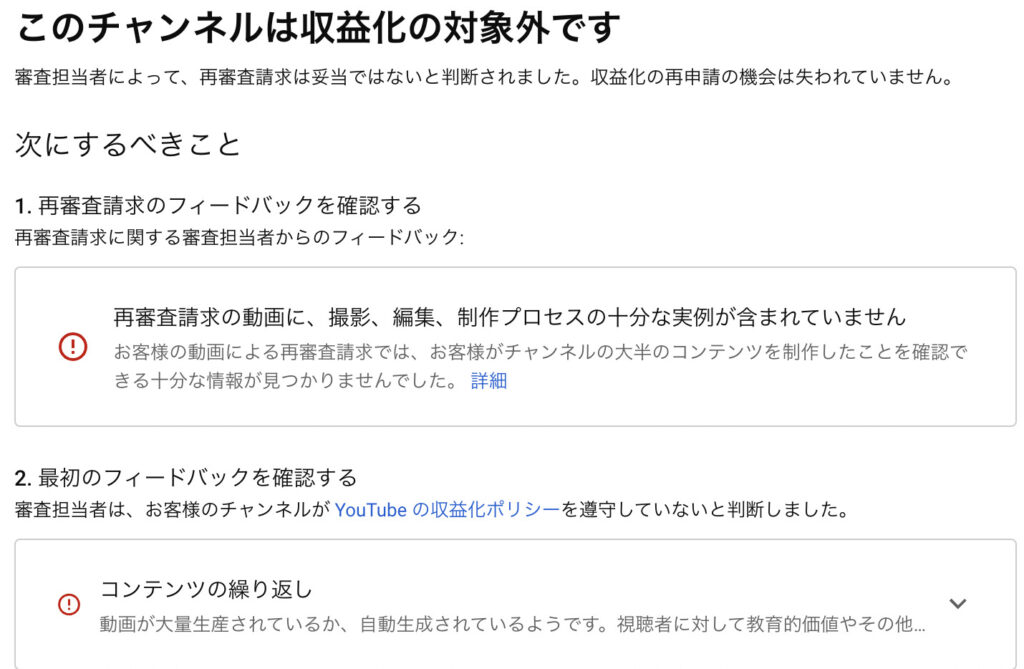
今までは収益化を剥奪されても再審査請求を送ることにより、半数のチャンネルは収益化状態へ戻っていました。
しかし、今後は動画の撮影や編集の様子を伝える再審査用の動画が必要であり、審査担当者は日本人ではありません。
そのため、ゆっくり系チャンネルは再審査で落ちやすく、2022年から数多くのゆっくり系クリエイターが収益化剥奪状態から戻っていません。
つまり、現在のゆっくり系チャンネルはAIによる収益化剥奪を受けたら、復活が難しい状態になっています。
ゆっくりの収益化剥奪対策にはコレ!
そもそも、ゆっくり系動画が収益化剥奪を受けるのは「ゆっくりボイス」が原因であると考えられます。
そのため、今もゆっくりボイスを使っている動画投稿者にはAIの誤判断を受けにくいVOICEROIDの導入をオススメします。
VOICEROIDは実在する人間の声がベースとなっており、ゆっくりボイスよりも収益化剥奪を受けにくい音声になっています。
しかも、VOICEROIDはゆっくりムービーメーカーで使用できるため、編集の手間や方法はゆっくり霊夢&魔理沙と変わりません。
YouTubeは1度始めた規制を緩める事は絶対に無いため、今もゆっくり音声を使っている場合はVOICEROIDへの乗り換えがオススメです。

オススメのVOICEROIDはこちら↓
他のゆっくり系投稿者はコチラも読んでいます
当ブログ「ちゃすろぐ」では他にもゆっくり実況・解説に関係する記事を執筆しています。
良かったら他の記事も読んでください。

ブックマークやシェアもよろしく!